Come ripristinare le impostazioni di fabbrica del Nexus 7 (2013) per prestazioni migliori
Il Nexus 7 (2013) è un ottimo piccolo tablet, ma nel tempo, come qualsiasi dispositivo, può soffrire di problemi dovuti al comportamento anomalo delle app e all'usura digitale dell'uso quotidiano. Ciò è particolarmente vero se sei incline a installare e disinstallare pile di app. I risultati possono essere un comportamento irregolare, prestazioni lente o entrambi. A volte il modo migliore per affrontare questi problemi è dare al tuo Nexus l'equivalente elettronico di un rapido kick up del binario. Con il ripristino delle impostazioni di fabbrica o il ripristino hardware del tuo Nexus 7, puoi ripristinarlo alle massime prestazioni ed eliminare fastidiosi arresti anomali e altre irritazioni. Ecco come ripristinare le impostazioni di fabbrica del Nexus 7 (2013).
- Notizie sull'aggiornamento Android di Nexus 7 (2013)
- Suggerimenti e trucchi per Nexus 7 (2013)

Cosa fare prima di ripristinare il Nexus 7 (2013)
Backup, backup, backup:se è importante per te, assicurati di avere una copia di backup in un posto sicuro prima di ripristinare il tuo Nexus 7 (2013). Assicurati anche di aver preso nota di tutte le password delle app cruciali, perché dopo il ripristino dovrai configurarle di nuovo. Inoltre, assicurati di aver eseguito la sincronizzazione con il tuo account Google in modo che tutti i dati online che Google ha per il tuo tablet siano aggiornati. Ciò renderà il ripristino del tuo Nexus molto più semplice.
Hard reset e ripristino delle impostazioni di fabbrica. Qual è la differenza?
Esistono due modi per ripristinare il tuo Nexus 7 (2013). La prima opzione è un ripristino delle impostazioni di fabbrica e la seconda è un ripristino hardware. Allora qual è la differenza? Un ripristino delle impostazioni di fabbrica cancella tutti i dati dal tuo dispositivo e, mentre tutti i dati archiviati nel tuo account Google verranno ripristinati, tutte le tue app aggiuntive e i relativi dati verranno rimossi. Un ripristino delle impostazioni di fabbrica non dovrebbe toccare i dati memorizzati sulla scheda SD interna, ma un ripristino hardware cancellerà anche quello. Il ripristino delle impostazioni di fabbrica viene richiamato dal menu Impostazioni, mentre un ripristino hardware viene eseguito in modalità di ripristino.
Qualunque opzione tu scelga, assicurati che il tuo dispositivo sia completamente carico. Non vuoi che il tuo Nexus si scarichi a metà di una parte cruciale del processo di ripristino.

Quando dovresti reimpostare il tuo Nexus 7 (2013)
Ti consigliamo di ripristinare il tuo Nexus se ti sta incasinando e non è una cattiva idea farlo se stai vendendo o regalando il tuo tablet. Vale la pena ricordare che se sei una spia e usi il tuo Nexus per tutti i tipi di cose segrete, è comunque possibile recuperare alcuni dei tuoi dati utilizzando un software di recupero. Se questo è un problema, investi in un'app di cancellazione sicura per coprire le tue tracce.
Come ripristinare il Nexus 7 (2013) utilizzando il menu Impostazioni (ripristino di fabbrica)
Dopo aver controllato il backup, puoi ripristinare il tuo Nexus 7 (2013) tramite il menu Impostazioni. Per farlo:
- Apri Impostazioni
- In Personale, tocca Backup e ripristino
- In Dati personali, tocca Ripristino dati di fabbrica
- Tocca Ripristina tablet
- Se richiesto, inserisci il PIN, la sequenza o la password
- Tocca Elimina tutto
- Riavvia il tuo Nexus
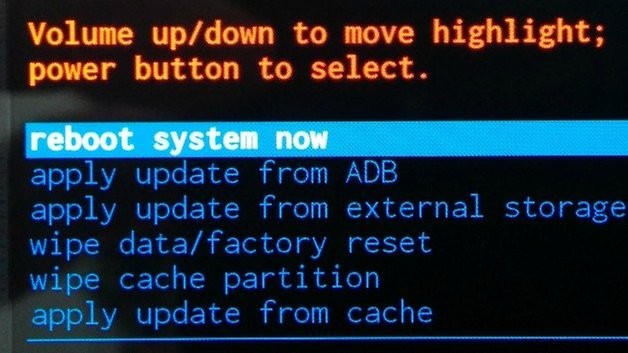
Come ripristinare il Nexus 7 (2013) in modalità di ripristino (ripristino hardware)
Ci sono alcune questioni chiave da tenere a mente prima di farlo. Se hai reimpostato la password del tuo account Google, non puoi eseguire un ripristino delle impostazioni di fabbrica per 72 ore dopo la modifica. E su Android 5.1 in poi, c'è un'impostazione di sicurezza che significa che non puoi riattivare un Nexus 7 ripristinato senza fornire il tuo nome utente e password Google subito dopo il ripristino del dispositivo. Ecco come ripristinare il dispositivo, direttamente dalla bocca di Google:
- Spegni il Nexus
- Premere e tenere premuto Volume giù, quindi premere e tenere premuto Accensione fino all'accensione del tablet. Dovresti vedere la parola "inizio"
- Premere due volte il volume giù per evidenziare la modalità di ripristino. Premi Power per confermare la tua selezione
- Tieni premuto il pulsante di accensione e premi e rilascia una volta il pulsante di aumento del volume
- Premere Volume giù due volte per evidenziare Cancella dati/Ripristino di fabbrica e premere Accensione per confermare
- Premere Volume giù sette volte per evidenziare Sì - Cancella tutti i dati utente. Ancora una volta, premi Power per confermare
- Al termine del ripristino, riavvia il dispositivo.
Se il tuo Nexus sembra bloccarsi durante uno di questi passaggi, puoi riavviarlo tenendo premuto il tasto Power per alcuni secondi.
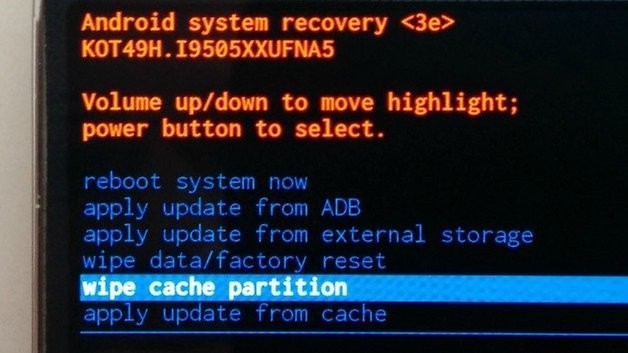
Cosa fare se il ripristino delle impostazioni di fabbrica o l'hard reset non funzionano correttamente
Per la maggior parte delle persone il processo di ripristino fa esattamente quello che dovrebbe, ma se scopri che un ripristino lascia ancora il tuo Nexus con pile di cose puoi rimuovere manualmente le cose andando in modalità di ripristino e cancellando i dati e le cache di sistema e app. AndroidPIT community ha alcuni suggerimenti aggiuntivi per la risoluzione dei problemi di ripristino del Nexus e li troverai qui.
Hai riscontrato problemi durante il ripristino del tuo Nexus 7 (2013) o hai scoperto che è un ottimo modo per dare al tuo gadget una rinnovata voglia di vivere? Fatecelo sapere nei commenti!
